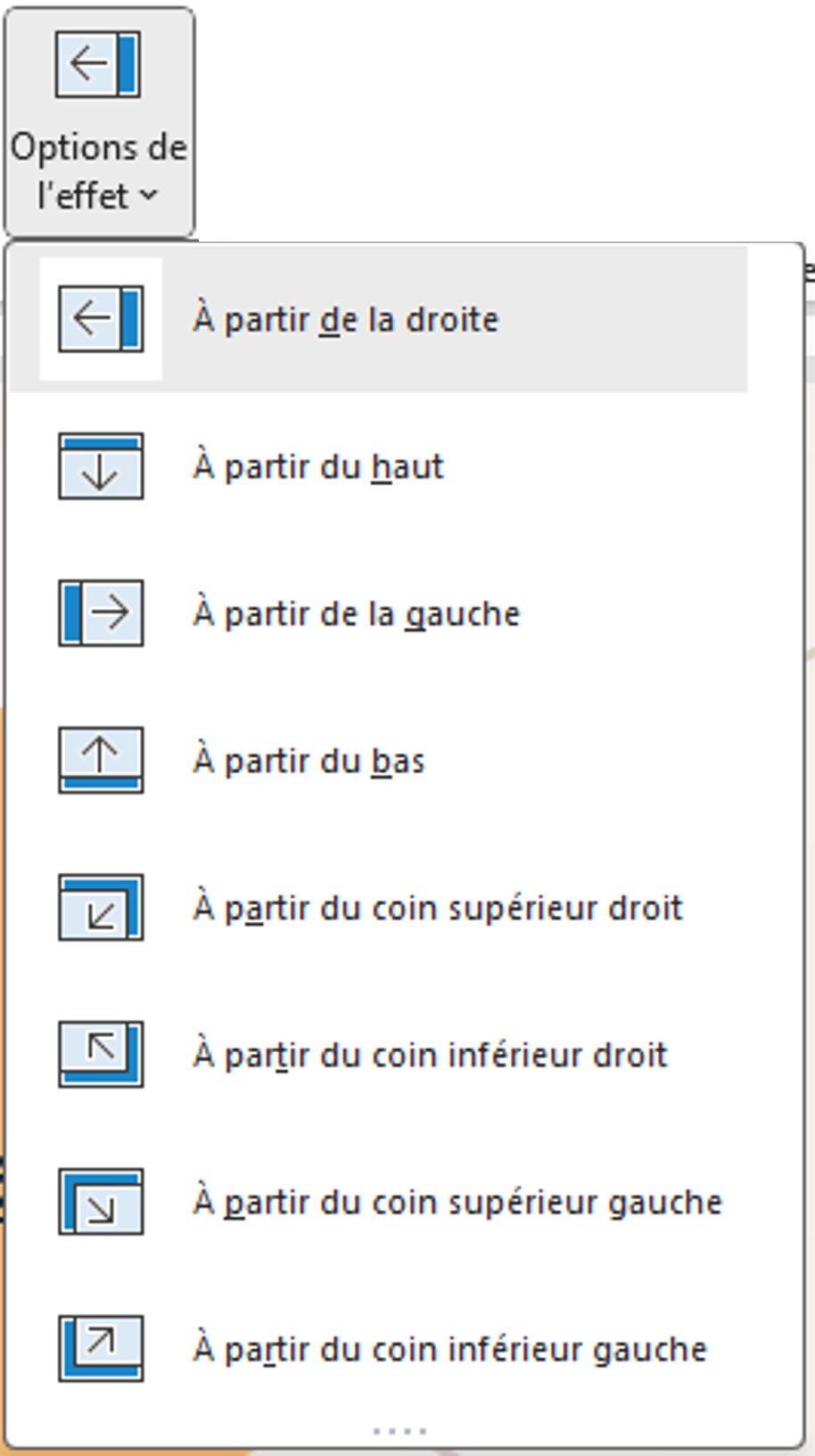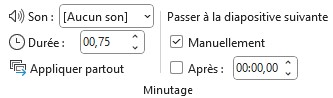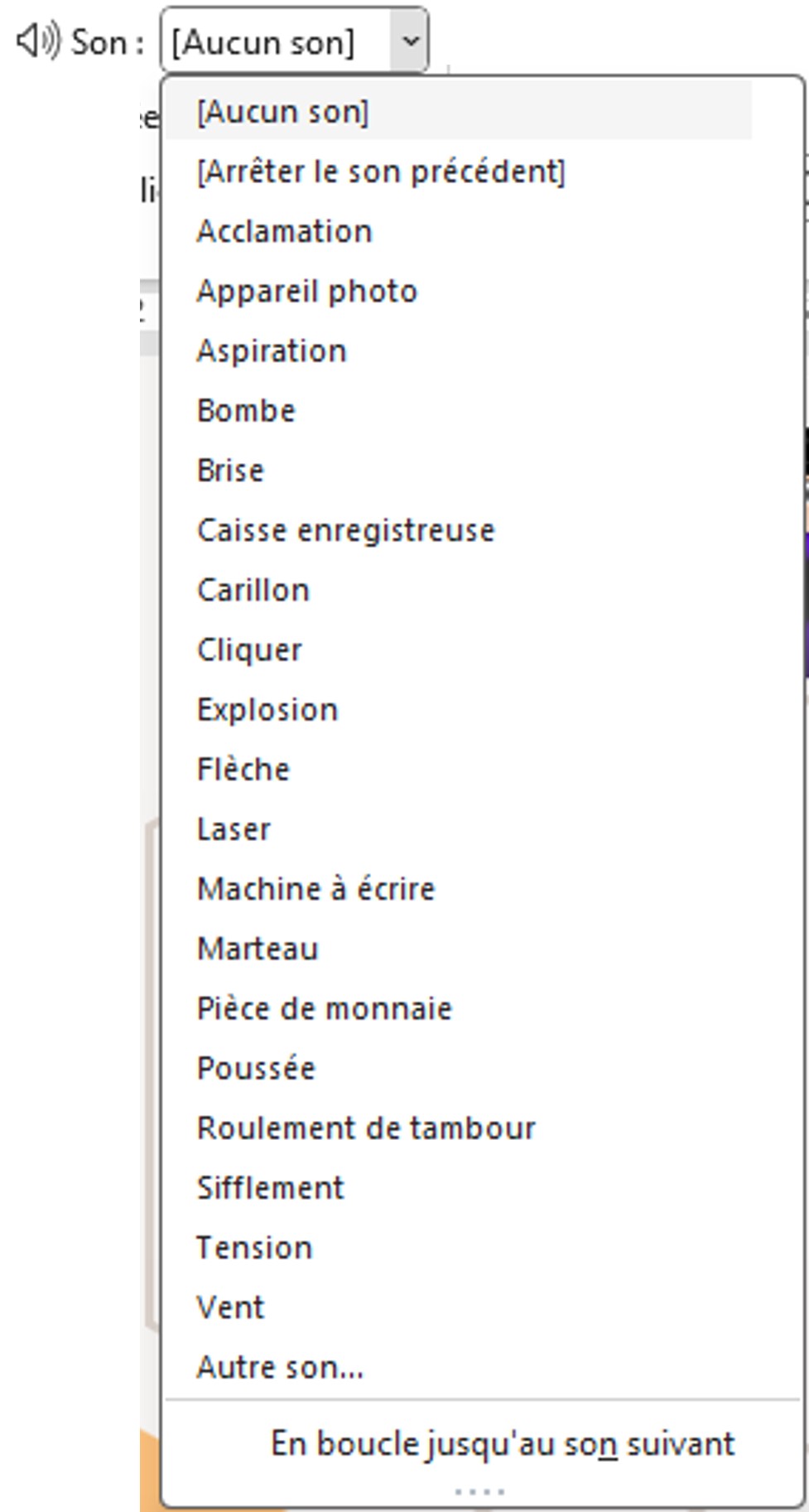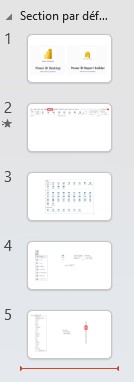Vous souhaitez dynamiser votre présentation PowerPoint ? Animez-la en intégrant des transitions fluides entre les diapositives.
Pour ajouter des transitions entre les diapositives, allez dans le menu Transitions.
Vous avez le choix entre plusieurs types de transitions possibles. Essayez-les pour voir ce qui vous convient le plus.
Dans la liste des transitions proposées, en cliquant sur la flèche en bas à droite, vous avez accès à toutes les transitions possibles.
En fonction de la transition choisie, vous pouvez la paramétrer (le sens du mouvement) en cliquant sur Options de l’effet.
Vous pouvez tester votre transition en cliquant sur le bouton Aperçu. Cela vous donnera une idée du rendu final.
Dans la section Minutage, vous avez plusieurs options de paramétrages.
Le bouton Appliquer partout vous permet de mettre la même transition sur toutes vos diapositives.
Vous pouvez également ajouter un Son pendant la transition. Par défaut il se jouera 1 fois.
En cochant En boucle jusqu’au son suivant, vous pouvez jouer votre son plusieurs fois. Sur la transition suivante, vous pourrez configurer un autre son ou arrêter le son précédent.
Enfin vous pouvez configurer si les diapositives s’enchaînent Manuellement (clic sur les flèches du clavier, souris ou télécommande) ou automatiquement Après un temps défini.
Si vous configurez le diaporama pour que les diapositives défilent automatiquement après défini, vous aurez ensuite la possibilité de le transformer en vidéo.